Windows10系统电脑不能设置更改指纹识别的解决方法
时间:2020-06-11 08:08:05来源:装机助理重装系统www.zhuangjizhuli.com作者:由管理员整理分享
近日有Windows10系统用户来反应,在使用Windows hello功能时,出现指纹设置不了的问题,对于这个问题该如何解决呢?其实一般是因为注册表出现了错误或没有指纹识别器导致,但需注意的是使用Windows hello设置指纹的前提需要有指纹识别器,对此下面就来详细的介绍一下电脑不能设置更改指纹识别的解决方法吧。
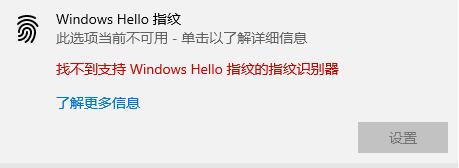
第一种方法:适用于家庭版的用户
1、首先,按win+R组合快捷键,在打开运行窗口输入msconfig,点击确定或按回车;
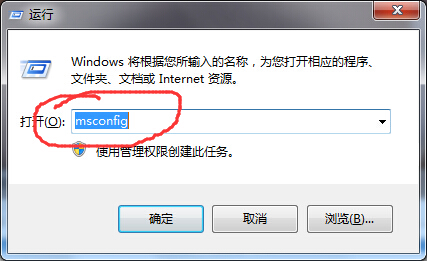
2、然后,在点击工具选卡,在下面选中更改UAC设置,在点击启动按钮;
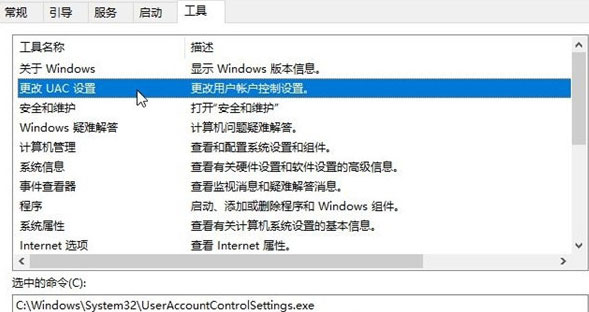
3、在打开用户账户控制,在修改为如下图状态,在点击确定保存设置;
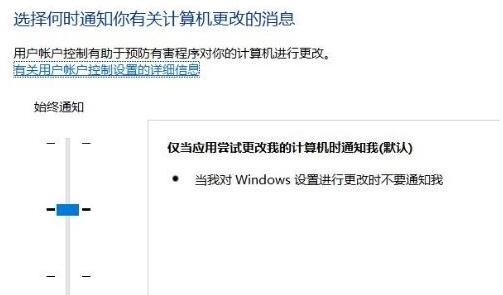
4、接下来,按Win+R组合快捷键,在运行窗口输入regedit,在点击确定或按回车,打开注册表;
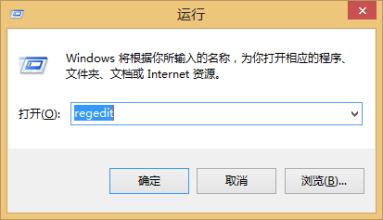
5、在注册表左侧依次展开:计算机HKEY_LOCAL_MACHINESOFTWAREMicrosoftWindowsCurrentVersionPoliciesSystem;
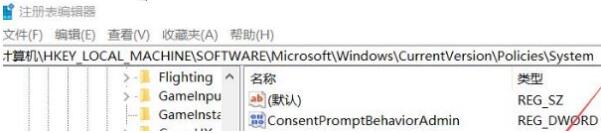
6、在右侧双击打开FilterAdministratorToken,将其数值数据修改为1,若没有该键值,则在右侧单击右键,在选择新建Dword(32位)值,将其命名为:FilterAdministratorToken并修改为1即可,最后再修改完成后重启即可解决问题。
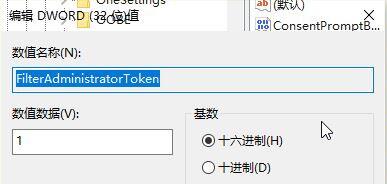
第二种方法:适用于组策略的Windows10版本系统
1、首先,按Win+R组合快捷键,在打开运行窗口输入gpedit.msc,在点击确定或按回车打开组策略;
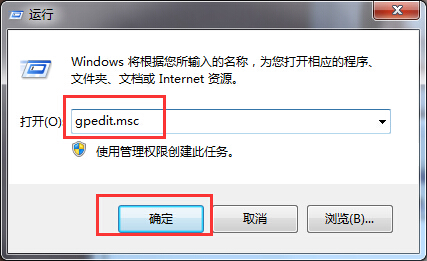
2、然后,在依次展开计算机配置里面的Windows设置,安全设置,本地策略里面的安全选项;
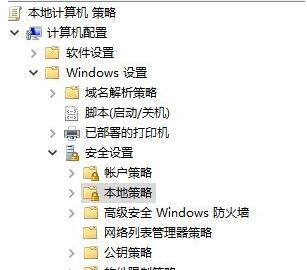
3、在右侧双击打开用户帐户控制: 用于内置管理员账户的管理员批准模式选项,在双击打开更改为已启用;
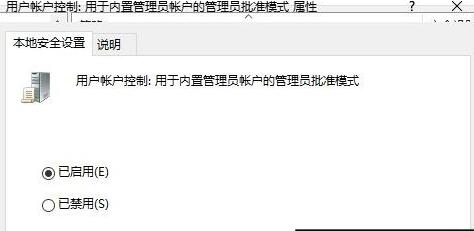
4、设置完成后在右侧双击打开用户帐户控制: 以管理员批准模式运行所有管理员,在双击打开更改为已启用,最后再确定后退出重启即可解决问题。
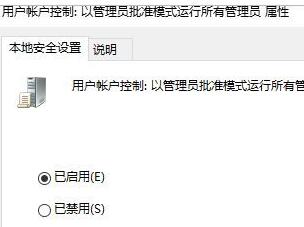
以上就是有关于电脑不能设置更改指纹识别的解决方法就介绍到这了,如果以后用户也遇到这样的问题,不妨按照教程去解决操作吧,希望这个教程对大家有所帮助。
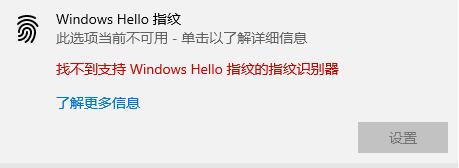
第一种方法:适用于家庭版的用户
1、首先,按win+R组合快捷键,在打开运行窗口输入msconfig,点击确定或按回车;
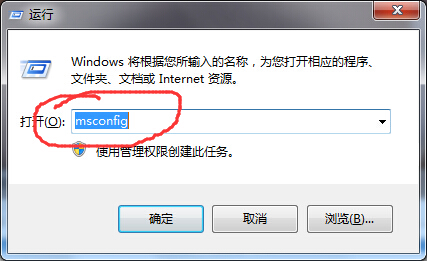
2、然后,在点击工具选卡,在下面选中更改UAC设置,在点击启动按钮;
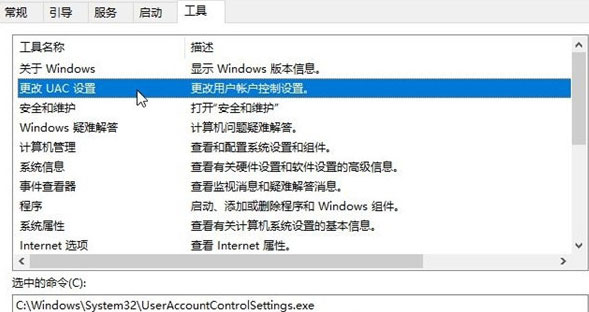
3、在打开用户账户控制,在修改为如下图状态,在点击确定保存设置;
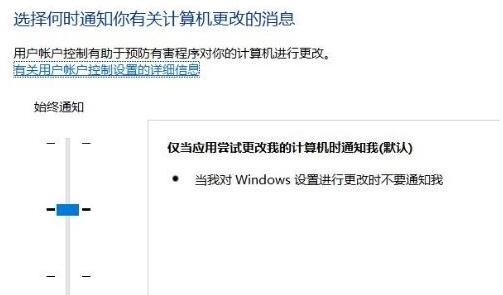
4、接下来,按Win+R组合快捷键,在运行窗口输入regedit,在点击确定或按回车,打开注册表;
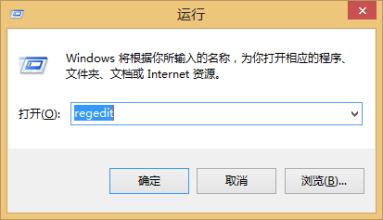
5、在注册表左侧依次展开:计算机HKEY_LOCAL_MACHINESOFTWAREMicrosoftWindowsCurrentVersionPoliciesSystem;
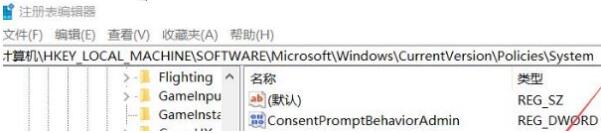
6、在右侧双击打开FilterAdministratorToken,将其数值数据修改为1,若没有该键值,则在右侧单击右键,在选择新建Dword(32位)值,将其命名为:FilterAdministratorToken并修改为1即可,最后再修改完成后重启即可解决问题。
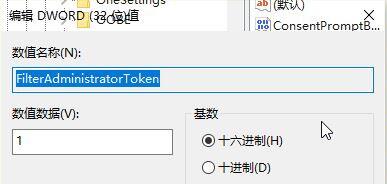
第二种方法:适用于组策略的Windows10版本系统
1、首先,按Win+R组合快捷键,在打开运行窗口输入gpedit.msc,在点击确定或按回车打开组策略;
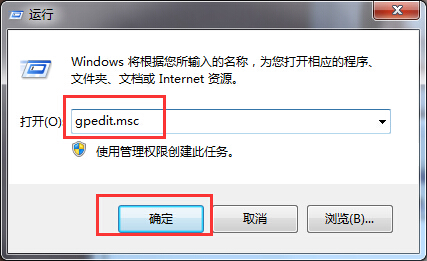
2、然后,在依次展开计算机配置里面的Windows设置,安全设置,本地策略里面的安全选项;
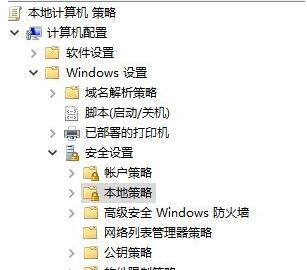
3、在右侧双击打开用户帐户控制: 用于内置管理员账户的管理员批准模式选项,在双击打开更改为已启用;
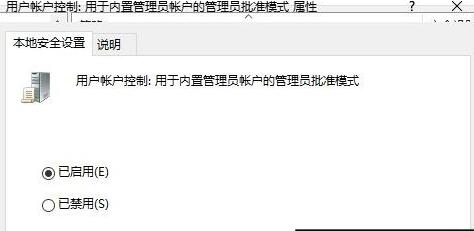
4、设置完成后在右侧双击打开用户帐户控制: 以管理员批准模式运行所有管理员,在双击打开更改为已启用,最后再确定后退出重启即可解决问题。
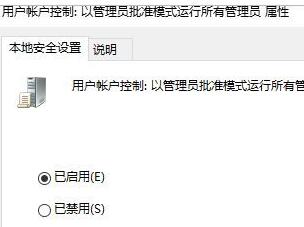
以上就是有关于电脑不能设置更改指纹识别的解决方法就介绍到这了,如果以后用户也遇到这样的问题,不妨按照教程去解决操作吧,希望这个教程对大家有所帮助。
分享到:
